إنشاء ملاحظة في Classmates
بمساعدة "Notes" ، يمكنك مشاركة أفكارك مع الأصدقاء والمستخدمين الآخرين لزملاء الدراسة و / أو ترك تذكيرًا مهمًا لنفسك في المستقبل. يمكنك إنشاؤها في بضع نقرات.
محتوى
حول "ملاحظات" في زملاء الدراسة
في هذه الشبكة الاجتماعية ، يمكن لأي مستخدم مسجل كتابة عدد غير محدود من "الملاحظات" (المنشورات) ، وإرفاقها بالبيانات الإعلامية المختلفة (الصور ومقاطع الفيديو والرسوم المتحركة) وإضافة أشخاص آخرين وتحديد أي أماكن على الخريطة. ومع ذلك ، تجدر الإشارة إلى أنه يمكن مشاهدة "الملاحظات" من قِبل جميع الأصدقاء ، وإذا كان لديك ملف شخصي مفتوح ، فيمكنك عندئذٍ أي شخص وصل إلى صفحتك. وبناءً على ذلك ، يُنصح بالتفكير بعناية قبل إعداد مشاركة.
للأسف ، لا توجد مثل هذه "الملاحظات" التي يمكن أن تراها أنت أو دائرة معينة من الأشخاص في زملاء الدراسة. يمكن الاطلاع على المشاركات التي تم إنشاؤها سابقا في "الشريط الخاص بك " . للقيام بذلك ، فقط اضغط على اسمك ، وهو مكتوب بأحرف كبيرة على الموقع.
الطريقة 1: الإصدار الكامل من الموقع
إضافة "ملاحظة" في إصدار الكمبيوتر الشخصي يمكن أن يكون أسرع وأكثر ملاءمة من الهاتف الذكي. ستبدو التعليمات في هذه الحالة كما يلي:
- على صفحتك أو في "الشريط" تجد في الجزء العلوي من كتلة "ما رأيك؟" . اضغط عليها لفتح المحرر.
- اكتب شيئًا في مربع النص. يمكنك تغيير الخلفية التي سيتم عرض الرسالة عليها ، وذلك باستخدام الدوائر الملونة الموجودة في أسفل النموذج.
- إذا كنت تعتقد أنه من الضروري ، يمكنك إضافة نموذج واحد عن طريق الضغط على زر "النص" في الزاوية اليسرى السفلى من النافذة. ومع ذلك ، في هذه الحالة ، لا يمكن وضع خلفية اللون في أي منهما ، أو في كتلة أخرى مع النص.
- بالإضافة إلى "ملاحظة" ، يمكنك إرفاق صورة ، فيديو ، موسيقى ، باستخدام ثلاثة أزرار بأسماء مناسبة أسفل نموذج إدخال النص. للنشر في نفس الوقت ، يمكنك إرفاق صورة ، وتسجيل فيلم وتسجيل صوتي.
- في "مستكشف" حدد الملف المطلوب (الصوت أو الفيديو أو الصورة) وانقر فوق "فتح" .
- إلى "ملاحظة" يمكنك حتى إضافة استطلاع رأي عن طريق الزر الذي يحمل نفس الاسم في الجزء الأيمن السفلي من النموذج. بعد استخدامه ، سيتم فتح إعدادات الاقتراع إضافية.
- يمكنك وضع علامة على أحد أصدقائك في مشاركتك. إذا اخترت شخصًا ، فسيأتي إليه تنبيه.
- يمكنك أيضًا تحديد مكان على الخريطة من خلال النقر على رابط النص "وضع مكان" في الأسفل.
- إذا كنت تريد أن تكون هذه "الملاحظة" مرئية فقط في "Lenta" الخاص بك ، ثم إزالة علامة من "في حالة" .
- استخدم زر المشاركة للنشر.
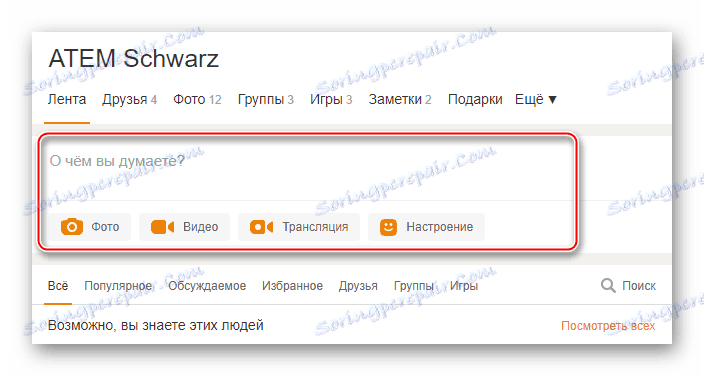
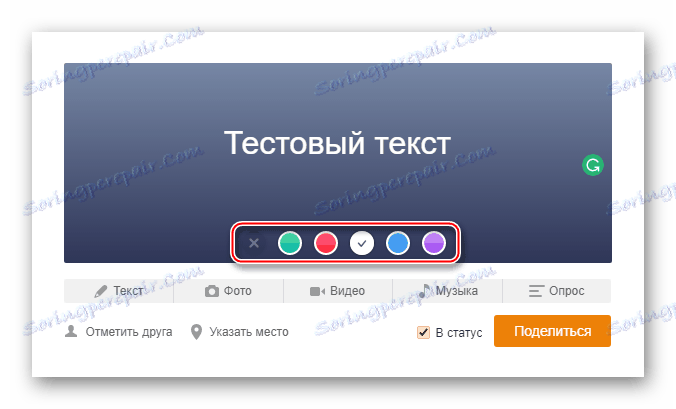
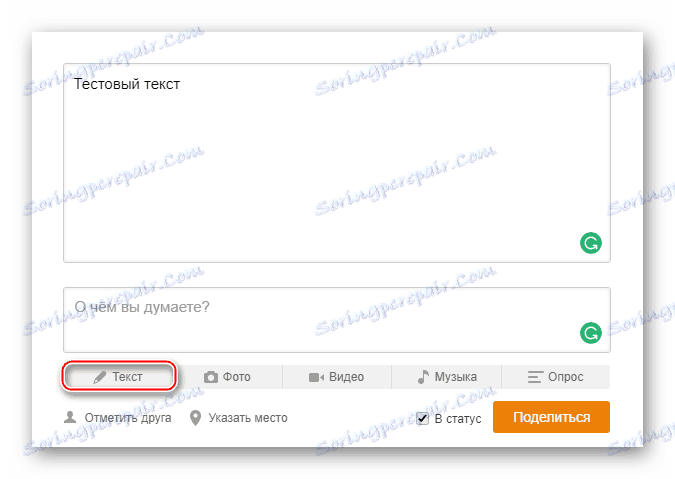
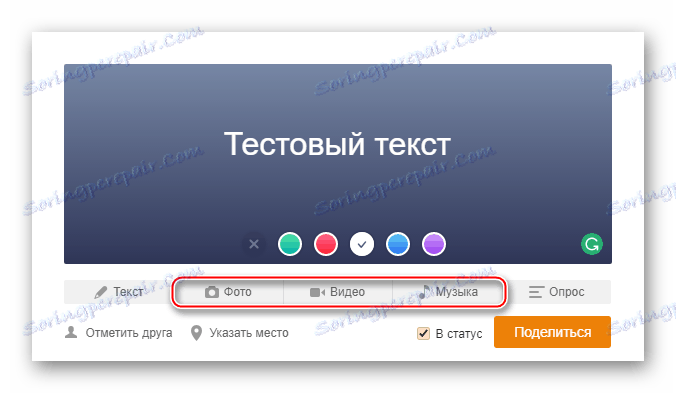
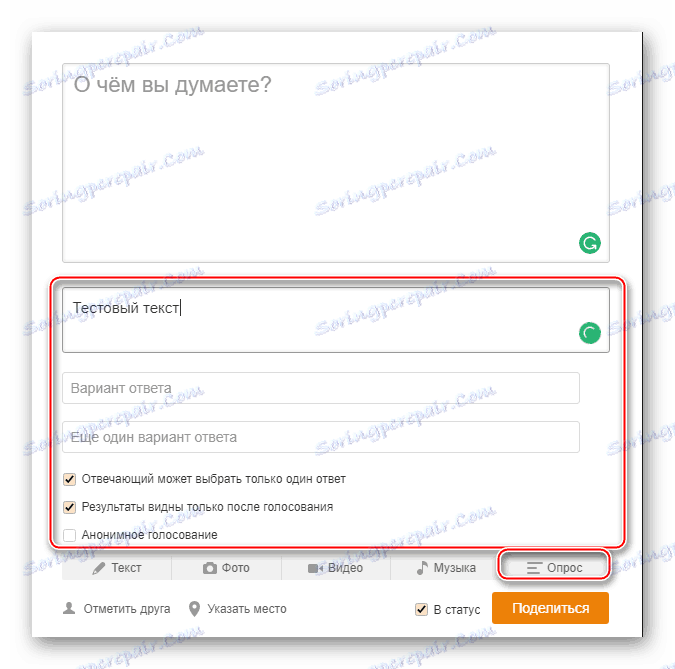
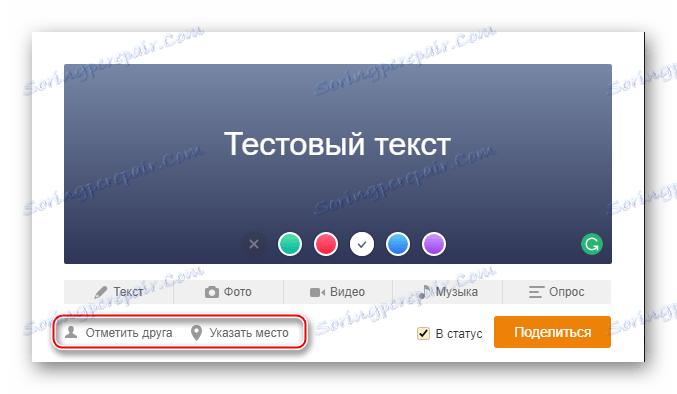
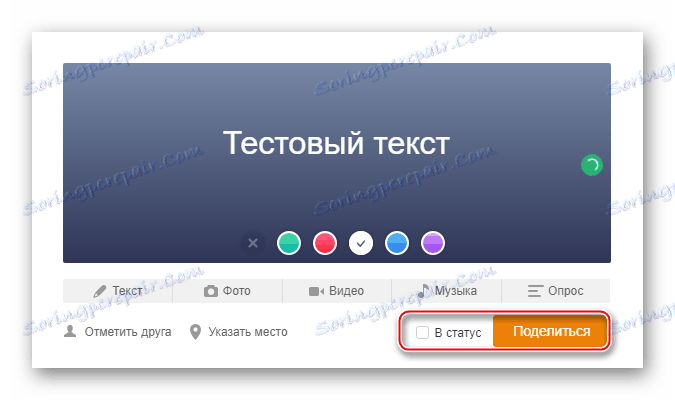
الطريقة 2: إصدار الجوال
إذا لم يكن لديك حاليًا جهاز كمبيوتر شخصي أو كمبيوتر محمول في متناول اليد ، فيمكنك تقديم ملاحظة في Odnoklassniki مباشرة من هاتفك الذكي ، ومع ذلك ، يمكن أن يكون الأمر أكثر تعقيدًا وغير معتادًا من إصدار الكمبيوتر الشخصي.
سيتم أخذ التعليمات خطوة بخطوة مع مثال تطبيق الهاتف المحمول:
- انقر على زر "ملاحظة" في الجزء العلوي.
- ثم ، بنفس الطريقة ، اكتب شيئًا باستخدام الطريقة الأولى.
- باستخدام الأزرار أدناه ، يمكنك إضافة صورة ، فيديو ، موسيقى ، استطلاع ، ملاحظة شخص و / أو موقع على الخريطة.
- لإنشاء منشور تم بثه إلى الحالة ، حدد المربع أعلى عنصر "الحالة" . للنشر ، انقر فوق رمز الطائرة الورقية.
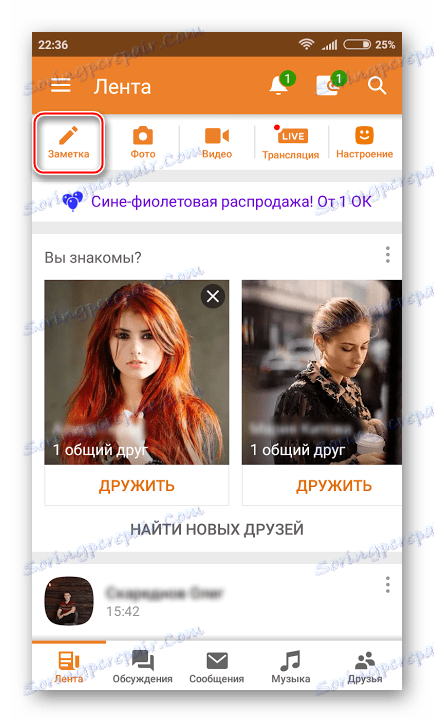
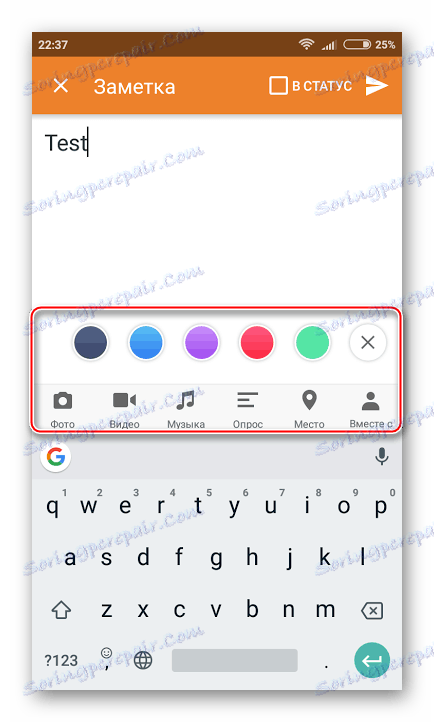
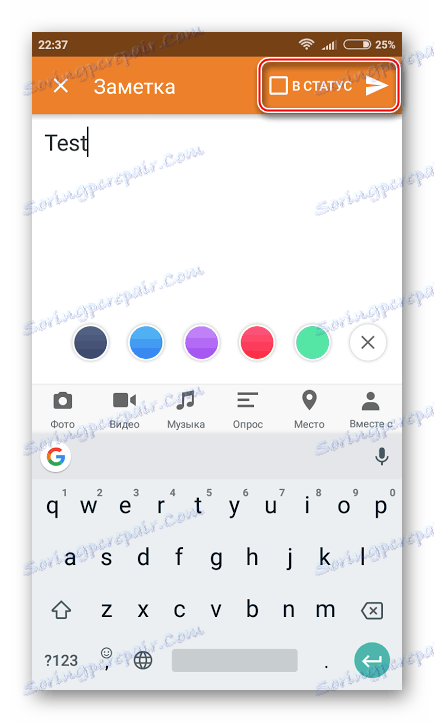
في منشور "ملاحظات" في زملاء الدراسة ليس هناك شيء صعب. ومع ذلك ، لا تسيء معاملتها واكتب كل شيء هناك ، كما يرى أصدقاؤك. ربما ، لن يكون ممتعاً لهم إذا تم ملء "شريط الأخبار" الخاص بهم مع مشاركاتك.
